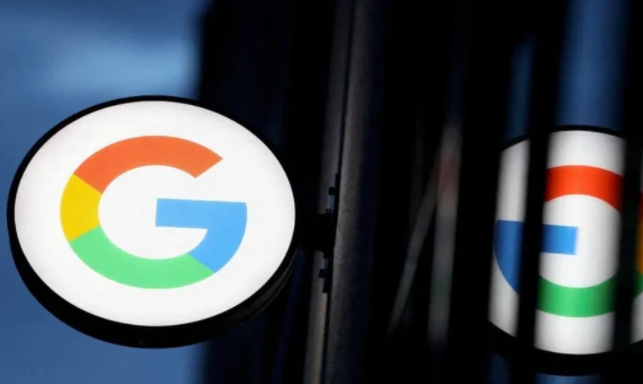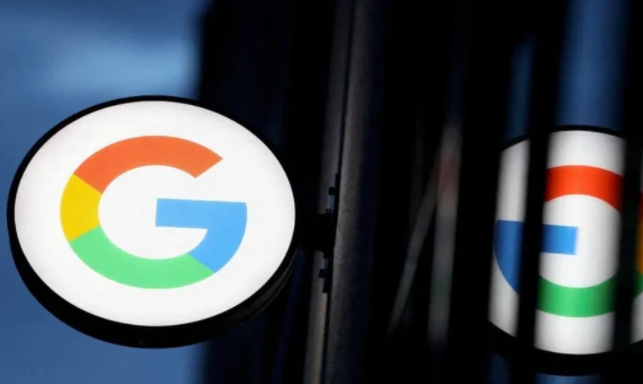
以下是针对Google浏览器下载时出现“下载意外中止”问题的解决方案:
一、检查网络连接
1. 确认网络稳定性:确保你的网络连接稳定,可以尝试重启路由器或切换到其他网络环境(如从Wi-Fi切换到移动数据,或反之)。如果网络信号弱或不稳定,可能导致下载中断。
2. 测试网速:使用在线测速工具(如SpeedTest)检测网络速度,确保带宽足够支持文件下载。如果网速过慢,可以尝试暂停其他占用网络的设备或应用。
二、调整浏览器设置
1.
禁用扩展程序:某些浏览器扩展(如广告拦截器、安全插件)可能干扰下载过程。尝试在
无痕模式下(按Ctrl+Shift+N打开)进行下载,或临时禁用
扩展程序:点击右上角三个点→“更多工具”→“扩展程序”→关闭所有扩展→重新下载。
2.
清除缓存和Cookie:浏览器缓存或Cookie损坏可能导致下载问题。进入设置→“隐私设置与安全性”→“清除浏览数据”→选择“全部时间”→勾选“缓存图像和文件”、“Cookie等”→点击“清除数据”。
3. 重置下载设置:进入设置→“高级”→“下载”→检查默认
下载路径是否有效(如磁盘空间不足或路径错误会导致下载失败),可尝试更改下载位置。
三、解决系统或硬件问题
1. 检查磁盘空间:确保默认下载目录所在磁盘(如C盘)有足够的可用空间。如果空间不足,更改下载路径至其他分区。
2. 关闭省电模式:电脑的电源管理设置(如睡眠、休眠)可能导致下载中断。进入“控制面板”→“电源选项”→调整为“永不睡眠”或延长休眠时间。
3. 暂时禁用防火墙或杀毒软件:部分安全软件可能误判下载文件,导致中断。可临时关闭防火墙或杀毒软件,完成下载后再开启。
四、优化下载任务
1. 分段下载大文件:对于大文件,可尝试使用下载工具(如IDM、迅雷)或Chrome的“多线程下载”插件,将文件分成多个部分同时下载,减少中断风险。
2. 避开高峰时段:如果网络带宽被多人共享,尝试在网络空闲时段(如深夜)进行下载。
3. 更新浏览器版本:旧版Chrome可能存在兼容性问题,进入设置→“关于Chrome”→检查并更新到最新版本。
五、排除服务器端问题
1. 更换下载源:如果文件来自服务器(如网盘、官网),尝试更换下载链接或重新生成下载地址。
2. 联系网站客服:若多次下载同一文件均失败,可能是服务器限制或文件损坏,可联系网站管理员或客服寻求帮助。